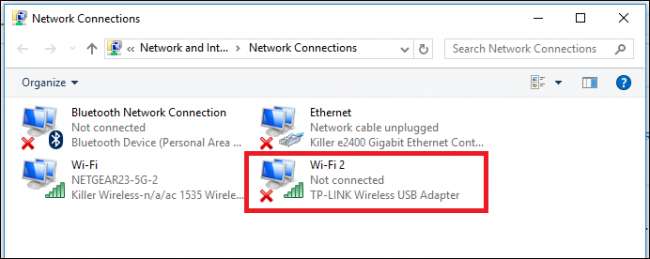
노트북의 내부 Wi-Fi 어댑터가 작동하지 않거나 원하는 속도를 얻을 수있는 전력이 충분하지 않은 경우 신호를 높일 수있는 타사 어댑터를 설치하는 것이 좋습니다. 알아야 할 사항은 다음과 같습니다.
관련 : 노트북 용 USB Wi-Fi 어댑터를 선택하는 방법
이 가이드에서는 사용자가 이미 어댑터를 선택하여 구입했다고 가정합니다. 구매 가이드를 확인하세요 모든 것을 시작하고 실행하기 위해 여기에 오기 전에.
Windows에 드라이버가있는 경우
대부분의 경우 Wi-Fi 어댑터는 Windows 10에서 단순히 플러그 앤 플레이 방식입니다. Windows에는 여러 장치에 대한 최소한의 드라이버가 포함되어 있으므로 드라이버를 별도로 다운로드하지 않고도 온라인에 접속할 수 있습니다. 이 예에서는 Windows 10에 이미 드라이버가있는 TP-Link Archer T2UH AC600 USB 네트워킹 어댑터를 설치합니다.
USB를 삽입하고 온라인 상태가되면 다음 섹션에서 설명하는 것처럼 제조업체 웹 사이트 또는 Windows 장치 관리자를 통해 업데이트 된 드라이버를 다운로드 할 수 있습니다.
Windows 10에서 드라이버를 설치하면 다음 두 가지 중 하나가 발생합니다. 이미 작동하는 무선 어댑터가있는 경우 Windows 10은 자동으로 새 어댑터를 보조 백업 네트워크로 "Wi-Fi 2"로 설정합니다. 한 네트워크에서 다음 네트워크로 전환하려면 먼저 작업 표시 줄에서 Wi-Fi 아이콘을 클릭 한 다음 무선 네트워크 목록 상단의 드롭 다운 메뉴에서 Wi-Fi 2를 선택하면됩니다.
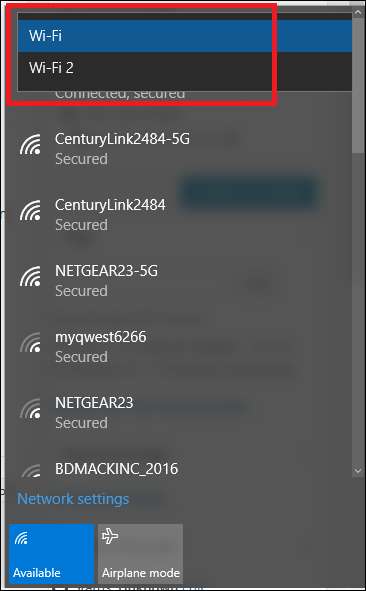
이 옵션을 선택하면 이전에 사용하던 네트워크에 다시 연결하기 만하면됩니다.
별도의 무선 네트워킹 장치가 설치되어 있지 않은 경우 Windows는 자동으로 USB 어댑터를 기본 어댑터로 취급하므로 다른 방법과 동일하게 무선 네트워크에 연결할 수 있습니다.
Windows에 드라이버가없는 경우
관련 : Windows PC를 Wi-Fi 핫스팟으로 바꾸는 방법
Windows 10에서는 이전 버전보다 드물지만 운영 체제에 기본적으로 어댑터 용 드라이버가 준비되지 않은 경우가 여전히 있습니다. 이런 일이 발생하면 올바르게 설치하는 데 사용할 수있는 두 가지 방법이 있습니다.
포함 된 드라이버 CD 사용
이 시나리오에서 가장 분명한 첫 번째 해결책은 무선 어댑터와 함께 제공된 드라이버 CD를 사용하는 것입니다.
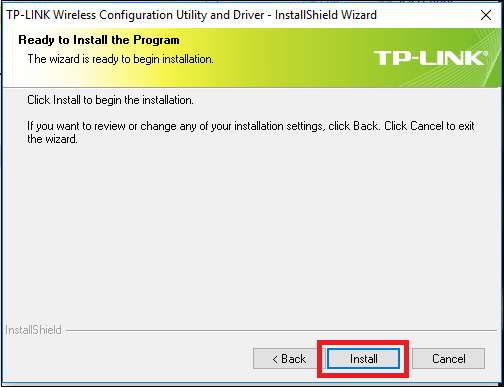
지난 10 년 이내에 출시 된 거의 모든 무선 어댑터는 설치 디스크에 자동 설정과 함께 제공됩니다. CD를 넣으면 어댑터 용 드라이버를 설치하는 프로그램이 실행되고 네트워크 검색에 도움이되는 타사 무선 도구를 설치할 수있는 옵션이 제공됩니다.
일반적으로 Windows에서이 작업을 처리하도록하는 것이 좋습니다. Windows가 자체적으로 처리 할 수있는 작업을 시도하는 타사 소프트웨어는 시스템의 부담을 줄뿐입니다.
별도의 컴퓨터에 드라이버 다운로드
어댑터와 함께 제공된 원본 드라이버 CD를 분실했거나 노트북에 설치할 광학 드라이브가없는 경우 시도해 볼 수있는 해결 방법이 한 가지 더 있습니다.
최적의 경우 랩톱에는 온라인으로 이동하고 필요한 드라이버를 찾는 데 사용할 수있는 작동하는 내부 무선 어댑터가 이미 함께 제공됩니다. 그렇지 않은 경우 별도의 컴퓨터를 사용하여 드라이버를 다운로드 할 수 있습니다. 이렇게하려면 제조업체 웹 사이트를 방문하여 지원 또는 드라이버 페이지로 이동하여 필요한 드라이버가 포함 된 최신 패키지를 찾으십시오.
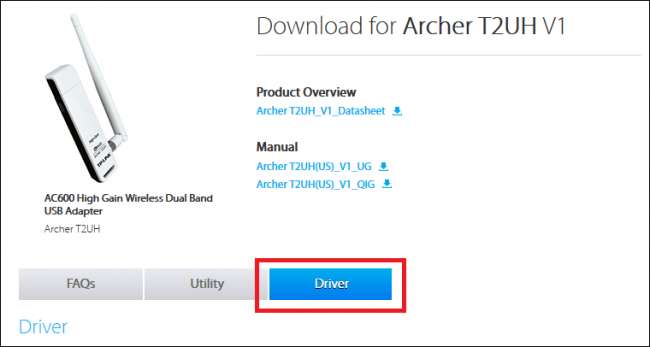
드라이버를 다운로드하고 파일을 USB 플래시 드라이브로 전송 한 다음 해당 플래시 드라이브를 어댑터를 설치할 노트북에 연결합니다. 플래시 드라이브에서 노트북의 로컬 폴더로 파일을 드래그합니다 ( 'My Wireless Driver'라는 폴더 아래 문서에 저장). 압축 파일에있는 경우 먼저 압축을 풉니 다.
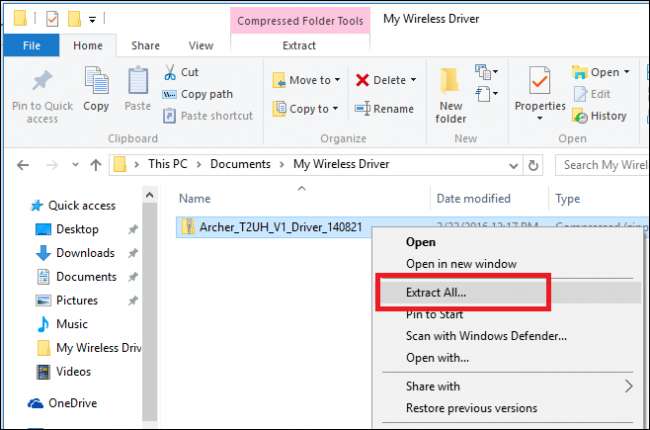
시작 메뉴를 마우스 오른쪽 버튼으로 클릭하고 다음 메뉴에서 선택하여 Windows 장치 관리자를 엽니 다.
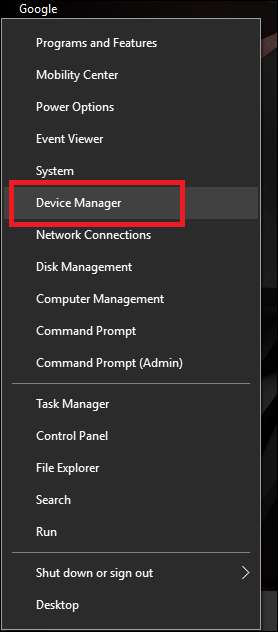
여기에서 "네트워크 어댑터"섹션 아래에 나열된 어댑터 이름을 찾습니다. 마우스 오른쪽 버튼으로 클릭하고 다음 드롭 다운 메뉴에서 "드라이버 소프트웨어 업데이트"를 선택합니다.
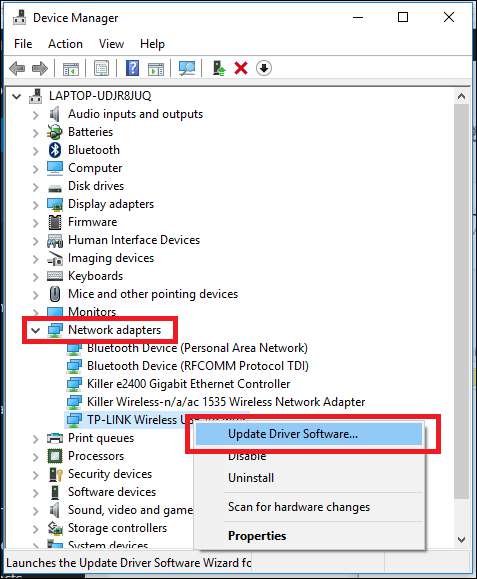
그러면 드라이버 업데이트 마법사로 이동합니다. 아래 화면에서 "컴퓨터에서 드라이버 소프트웨어 찾아보기"옵션을 선택하십시오.
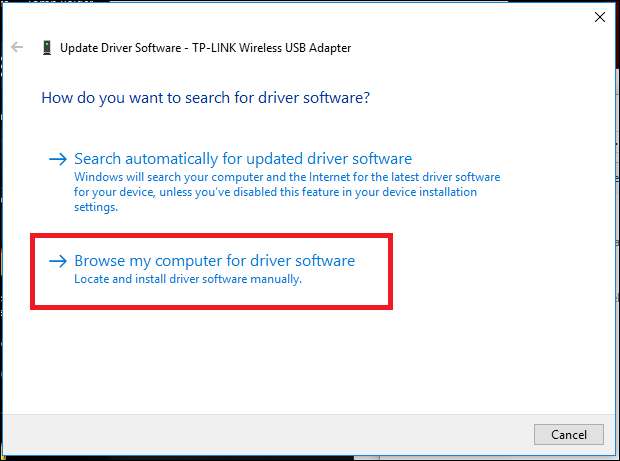
여기에서 찾아보기 버튼을 누르고 마법사가 플래시 드라이브에서 드라이버를 복사 한 폴더를 가리 킵니다.
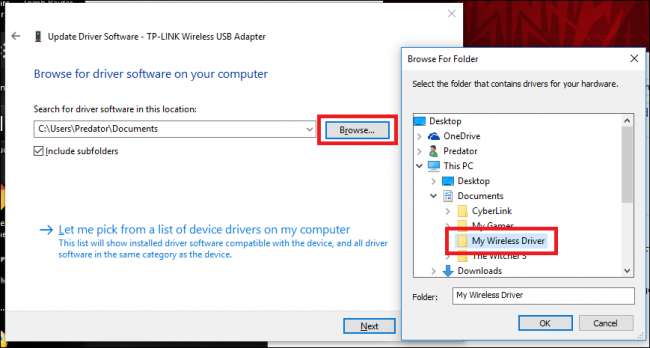
Windows 10은 여기에서 자체적으로 드라이버를 설치하고 완료되면 무선 어댑터가 자동으로 바로 근처에 연결할 무선 네트워크를 찾기 시작합니다.
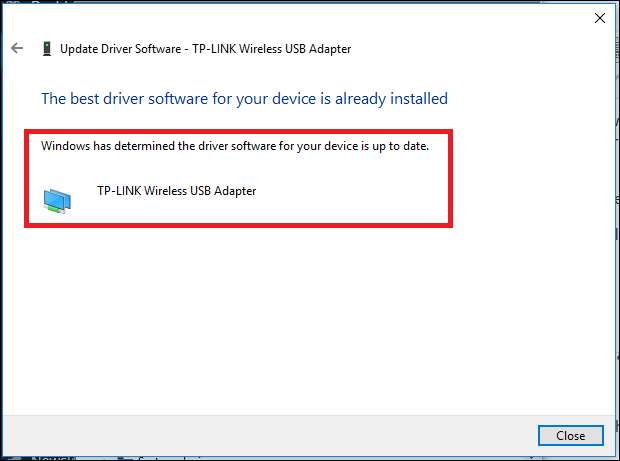
모든 무선 어댑터가 똑같이 만들어지는 것은 아닙니다. 노트북에서 다운로드 속도를 높이고 싶거나 결함이있는 내부 카드를 교체해야하는 경우 외부 Wi-Fi 어댑터를 사용하면 작업을 제대로 수행 할 수 있습니다.
이미지 크레딧 : TP- 링크






